スライスとメタデバイスの拡張
この節では、スライス (非メタデバイス) やメタデバイスを拡張 (つまり領域を追加) する作業について説明します。たとえば、連結方式メタデバイスがファイルシステムで満杯になった場合、さらにスライスを追加することによって、新しく追加された領域までファイルシステムを拡張することができます。
スライスとメタデバイスを拡張するための予備情報
-
メタデバイスは、ファイルシステム、アプリケーション、データベースのいずれで使用していても、スライスを追加することによって拡張できます。これには、ストライプ方式メタデバイス、連結、ストライプ方式の連結、ミラー (サブミラー)、RAID5 デバイス、トランスメタデバイスが含まれます。
-
通常、既存のファイルシステムが使用中であるときに、そのファイルシステムを含むメタデバイスを連結できます。そのファイルシステムが UFS である限り、データへのアクセスを中断することなく、(growfs(1M) コマンドによって) より大きな領域を満たすよう拡張できます。
-
ファイルシステムをいったん拡張すると、縮小することはできません。これは UFS の制約です。
-
raw デバイスを使用するアプリケーションとデータベースには、追加された領域をアプリケーションが認識できるように拡張するための独自の方法が必要となります。DiskSuite はこの機能を提供しません。
-
スライスが RAID5 メタデバイスに追加されると、そのデバイスに対する連結となります。新しいスライスにはパリティ情報が含まれません。しかし、新しいスライス上のデータは、デバイスに対して行われる全体的なパリティ計算によって保護されます。
-
スライスをいったんメタデバイスに接続すると、除去することはできません。
-
ロギングデバイスを拡張するには、新たなスライスを追加します。DiskSuite は、リブート時に追加領域を自動的に認識するため、growfs(1M) コマンドを実行する必要はありません。
既存のデータを含むスライスの拡張方法 (DiskSuite ツール)
この作業は、領域を使い果たした単一スライスから連結を作成するために使用します。この作業は、ファイルシステムやデータベースなどのアプリケーションに使用できます。この作業での手順を次に示します。
-
より多くの領域を必要とするスライスを連結に置く
-
メタデバイス上でファイルシステムをマウント解除してから再マウントするか、またはリブートする
-
連結に他のスライスを追加する
-
ファイルシステムやアプリケーションの拡張
-
前提条件 (「DiskSuite オブジェクトを保守するための前提条件」) を満たし、予備情報 (「スライスとメタデバイスを拡張するための予備情報」) を読んだことを確認する。
-
連結方式テンプレートをクリックする。
キャンバスには、未割り当てで未確定の連結方式オブジェクトが表示されます。メタデバイス名は自動的に割り当てられます。
-
[オプション] デフォルトのメタデバイス名を変更する。オブジェクトのポップアップメニューを表示して「情報」を選択する。「デバイス名」フィールドに新しいメタデバイス名を入力し、「接続」をクリックする。「閉じる」をクリックする。
-
スライスをクリックし、「スライスブラウザ」ウィンドウを開く。
-
データを含むスライスを選択して、連結方式オブジェクトにドラッグする。
スライスがマウントされていることを示すダイアログボックスが表示されたら、「継続」をクリックします。
-
連結方式オブジェクトの先頭の矩形をクリックし、「確定」をクリックする。
マウントされたファイルシステムの場合 :「確定操作に対する警告」ダイアログボックスが表示されます。ここで「確定」をクリックします (ファイルシステムが /etc/vfstab ファイルに記述されている限り、DiskSuite ツールはこの内容を更新してメタデバイス名を使用します。ファイルシステムが手作業でマウントされた場合、ファイルシステムがマウントされるたびにブロックメタデバイス名を使用する必要があります)。
-
[マウントされたファイルシステムの場合] ファイルシステムをマウント解除してから、再マウントする。ファイルシステムが使用中である場合は、リブートする必要がある。
-
DiskSuite ツールで、連結オブジェクトと「スライスブラウザ」ウィンドウを開く。別のスライスをオブジェクトにドラッグする。
-
オブジェクトが選択されたことを確認し、「確定」をクリックする。
マウントされたファイルシステムの場合 : GrowFS のダイアログボックスが表示されます。「今拡張する」をクリックして、growfs(1M) コマンドの実行を開始します。「ファイルシステムの拡張中」メッセージが表示されます。「ファイルシステム拡張を中断」をクリックした場合、このコマンドは中止されます。そうでない場合、growfs(1M) コマンドが終了すると、「DiskSuite ツール」ウィンドウに戻ります。
raw デバイスを使用するアプリケーション : このようなアプリケーションは、DiskSuite に依存しない独自の方法で拡張された領域を認識する必要があります。
-
コンフィグレーションログを表示して、連結が確定されたことを確認する。
注 -拡張の際、ファイルシステムはロックされ、書き込みアクセスができなくなります。書き込みアクセスは透過的に中断され、growfs(1M) がファイルシステムをロックを解除した段階で再開されます。読み取りアクセスは影響を受けませんが、ロックが有効な間はアクセス時間は記録されません。
例 - 拡張された連結オブジェクト
この例では、確定された連結を示します。最初のオブジェクトは、1 つのスライス c0t1d0s3 から成るファイルシステムで構成されていました。その後、スライス c0t2d0s5 が連結され、growfs(1M) コマンドが自動的に実行されて、領域全体が使用できるようになりました。
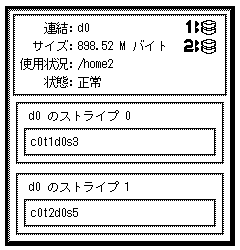
既存のデータを含むスライスの拡張方法 (コマンド行)
「DiskSuite オブジェクトを保守するための前提条件」の前提条件と 「スライスとメタデバイスを拡張するための予備情報」の予備情報をチェックしてから、次の例に従って、マウントされたファイルシステムを含むスライスを拡張します。
例 - 連結の作成によるファイルシステムの拡張
# umount /docs # metainit d25 2 1 c0t1d0s2 1 c0t2d0s2 d25: Concat/Stripe is setup (ファイルシステムがメタデバイス d25 を参照するよう、/etc/vfstab ファイルを編集する) # mount /docs |
この例では、/dev/dsk/c0t1d0s2 (/docs にマウントされたファイルシステムを含む) と /dev/dsk/c0t2d0s2 という 2 つのスライスから、d25 という連結を作成します。ファイルシステムは、最初にマウント解除しなければなりません。
metainit(1M) コマンド内の最初のスライスは、ファイルシステムを含むスライスでなければなりません。そうでない場合、データを消去することになります。
次に、/etc/vfstab ファイル内のファイルシステムのエントリが、メタデバイスを参照するように変更 (または初めて入力) されます。たとえば、次の行は、
/dev/dsk/c0t1d0s2 /dev/rdsk/c0t1d0s2 /docs ufs 2 yes - |
次のように変更します。
/dev/md/dsk/d25 /dev/md/rdsk/d25 /docs ufs 2 yes - |
次の作業
UFS の場合、メタデバイス上で growfs(1M) コマンドを実行します。「ファイルシステムの拡張方法 (コマンド行)」を参照してください。
raw メタデバイスを使用するデータベースなどのアプリケーションは、指定された方法でメタデバイスの認識や追加領域の拡張を行うことが必要です。
既存の連結方式の拡張方法 (DiskSuite ツール)
この作業では、既存の連結やストライプに新たなストライプを追加しているものと想定します。障害からの復旧の一部としてストライプ方式の連結を再作成する必要がある場合は、「スライス障害の後でストライプや連結を再作成する方法 (DiskSuite ツール)」を参照してください。
ストライプ方式の連結を使用すれば、既存のストライプや連結を拡張できます。たとえば、ストライプが領域を使い果たした場合、それをストライプ方式の連結にして、データのバックアップや復元を行うことなく拡張できます。
注 -
複数のスライスを既存の連結方式オブジェクトにドラッグした場合、オプションによって、それらのスライスを連結やストライプにすることができます。
-
前提条件 (「DiskSuite オブジェクトを保守するための前提条件」) を満たし、予備情報 (「スライスとメタデバイスを拡張するための予備情報」) を読んだことを確認する。
-
オブジェクトリストから連結方式オブジェクトをダブルクリックする。
DiskSuite ツールは、キャンバスに連結方式オブジェクトを表示します。
-
スライスをクリックして、「スライスブラウザ」ウィンドウを開く。
-
連結したいスライスを別のストライプとして選択する。スライスをメタデバイスオブジェクトの先頭の矩形にドラッグする。
複数のスライスをドラッグした場合、スライスの追加方法 (ストライプ方式として、または単純連結方式として) を選択するよう、ダイアログボックスから要求されます。「ストライプ方式」または「単純連結方式」をクリックします。
新たなストライプ方式メタデバイスや連結方式メタデバイスが、連結方式オブジェクトの末尾に追加されます。
-
連結方式オブジェクトの先頭の矩形をクリックし、「確定」をクリックする。
マウントされたファイルシステムの場合 : GrowFS のダイアログボックスが表示されます。「今拡張する」をクリックして growfs(1M) コマンドの実行を開始します。「ファイルシステムの拡張中」メッセージが表示されます。「ファイルシステムの拡張を中断」をクリックした場合、このコマンドは中止されます。そうでない場合、growfs(1M) コマンドが終了すると、「DiskSuite ツール」ウィンドウに戻ります。
raw デバイスを使用するアプリケーション : このようなアプリケーションは、DiskSuite に依存しない独自の方法で拡張された領域を認識する必要があります。
-
コンフィグレーションログを表示して、連結ストライプが確定されたことを確認する。
例 - 連結ストライプオブジェクト
この例では、他のスライスが追加された 2 つのスライスから成るストライプ方式メタデバイスを示します。連結方式オブジェクトは、ストライプ 0 (元のストライプ) とストライプ 1 (追加されたストライプ) のラベルが付けられた 2 つのストライプ矩形の中にスライスを表示します。
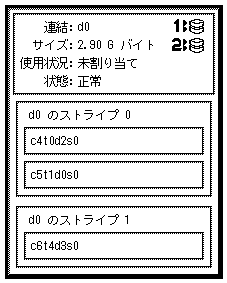
既存のストライプの拡張方法 (コマンド行)
この作業では、既存のストライプに新たなストライプを追加しているものと想定します。障害からの復旧の一部として、metainit(1M) コマンドを使用してストライプ方式の連結を再作成する必要がある場合は、「スライス障害の後でストライプや連結を再作成する方法 (コマンド行)」を参照してください。
ストライプ方式の連結を使用すれば、既存のストライプを拡張できます。たとえば、ストライプが領域を使い果たした場合、それをストライプ方式の連結にして、データのバックアップや復元を行うことなく拡張できます。
注 -
DiskSuite ツールを使用して複数のスライスを既存のストライプ方式メタデバイスにドラッグした場合、オプションによって、それらのスライスを連結やストライプにすることができます。metattach(1M) コマンドを使用して複数のスライスを既存のストライプ方式メタデバイスに追加する場合、これらはストライプとして追加しなければなりません。
「DiskSuite オブジェクトを保守するための前提条件」の前提条件と 「スライスとメタデバイスを拡張するための予備情報」の予備情報をチェックしてから、metattach(1M) コマンドを使用してストライプ方式の連結を作成します。詳細については、metattach(1M) のマニュアルページを参照してください。
例 - 1 つのスライスを接続してストライプ方式の連結を作成
# metattach d2 c1t2d0s2 d2: components are attached |
この例では、既存のストライプ d2 にスライスを接続します。システムはスライスが連結されたことを確認します。
例 - 既存のメタデバイス内で同じ数のスライスを追加することによって連結ストライプを作成
# metattach d25 c1t2d0s2 c1t2d1s2 c1t2d3s2 d25: components are attached |
この例では、既存の 3 面のストライプ方式メタデバイス d25 を取り込み、別の 3 面のストライプを連結します。接続されたスライスには飛び越し値が指定されていないため、これらのスライスは d25 に設定された飛び越し値を継承します。システムは、連結方式オブジェクトが設定されたことを確認します。
注 -
アプリケーションの種類にもよりますが、同じ数のスライスを接続することによって、メタデバイスのパフォーマンスが低下しないことがあります。
例 - ストライプ方式の連結を最初から作成
# metainit d1 3 2 c0t0d0s2 c1t0d0s2 -i 16k ¥ 2 c1t2d0s2 c1t2d1s0 -i 32k ¥ 2 c2t0d0s2 c2t0d1s2 d1: Concat/Stripe is setup |
通常、このようなメタデバイスを最初から作成することはありません。この例では、d1 が 3 つのストライプの連結 (最初の数字 3) であることを示しています。最初のストライプは 2 つのスライスから構成されます (数字 3 に続く数字 2)。-i 16k は、16K バイトの飛び越しを指定します。2 番目のストライプは (2 行目の数字 2 で示されるように) 2 つのスライスから成り、32K バイトの飛び越しを使用します。最後のストライプは 2 つのスライスから成ります。3 番目のストライプには飛び越しが指定されていないため、その前のストライプから値を継承します (この場合は 32K バイト)。
次の作業
UFS の場合、メタデバイス上で growfs(1M) コマンドを実行します。「ファイルシステムの拡張方法 (コマンド行)」を参照してください。
raw メタデバイスを使用するデータベースなどのアプリケーションは、独自の方法でメタデバイスの認識や追加領域の拡張を行うことが必要です。
新しく作成したストライプ方式の連結をファイルシステム用に準備するには、「メタデバイス上にファイルシステムを作成する方法 (コマンド行)」を参照してください。
ミラーの拡張方法 (DiskSuite ツール)
この作業は、ミラーのサブミラーを拡張するために使用します。各サブミラーを拡張する必要があります。サブミラーの使用中に、オフラインにすることなく、サブミラーを拡張できます。
-
前提条件 (「DiskSuite オブジェクトを保守するための前提条件」) を満たし、予備情報 (「スライスとメタデバイスを拡張するための予備情報」) を読んだことを確認する。
-
オブジェクトリストから既存のミラーオブジェクトをダブルクリックする。
オブジェクトがキャンバスに表示されます。
-
スライスをサブミラーに追加するには、スライスをクリックして「スライスブラウザ」ウィンドウを開く。連結方式オブジェクトを追加するには、オブジェクトリストからオブジェクトを選択する。
-
「スライスブラウザ」ウィンドウからスライスを選択するか、オブジェクトリストから連結方式オブジェクトを選択して、ミラーオブジェクト内の 1 つのサブミラー矩形の先頭にドラッグする。
適切なサイズのスライスまたは連結方式を選択します。複数のスライスを選択するには、Control キーを押しながらクリックします。
-
スライスや連結方式オブジェクトをミラーオブジェクトにドラッグすると、サブミラーは追加の後で異なるサイズとなるため、警告ダイアログボックスが表示されます。警告ダイアログボックスで「継続」をクリックする。
スライスまたは連結方式オブジェクトは、サブミラー矩形の末尾に追加されます。
-
スライスまたは連結方式オブジェクトを選択し、ミラーオブジェクトの 2 番目にあるいずれかのサブミラー矩形の先頭にドラッグする。
妥当性検査ダイアログボックスが表示されます。「了解」をクリックします。
3 番目のサブミラーがある場合は、この手順を繰り返します。
-
ミラーオブジェクトの先頭をクリックし、「確定」をクリックする。
マウントされたファイルシステムの場合:GrowFS のダイアログボックスが表示されます。「今拡張する」をクリックし、growfs(1M) コマンドの実行を開始します。「ファイルシステムの拡張中」メッセージが表示されます。「ファイルシステムの拡張を中断」をクリックした場合、このコマンドは中止されます。そうでない場合、growfs(1M) コマンドが終了すると、「DiskSuite ツール」ウィンドウに戻ります。
raw デバイスを使用するアプリケーション : このようなアプリケーションは、DiskSuite に依存しない独自の方法で拡張された領域を認識する必要があります。
-
コンフィグレーションログを表示して、ミラーが確定されたことを確認する。
ミラーの拡張方法 (コマンド行)
「DiskSuite オブジェクトを保守するための前提条件」の前提条件と 「スライスとメタデバイスを拡張するための予備情報」の予備情報をチェックしたら、metattach(1M) コマンドを使用して各サブミラーにスライスを追加接続します。ミラー内の各サブミラーは、拡張しなければなりません。詳細は、metattach(1M) のマニュアルページを参照してください。
例 - マウントされたファイルシステムを含む 2 面のミラーの拡張
# metastat
d8: Mirror
Submirror 0: d9
State: Okay
Submirror 1: d10
State: Okay
...
# metattach d9 c0t2d0s5
d9: component is attached
# metattach d10 c0t3d0s5
d10: component is attached
|
この例では、2 つのディスクドライブをミラーの 2 つのサブミラーに連結することによって、ミラー化されマウントされたファイルシステムを拡張する方法を示します。ミラーの名前は d8 であり、2 つのサブミラー (d9 と d10) が収められています。
次の作業
UFS の場合、ミラーメタデバイス上で growfs(1M) コマンドを実行します。「ファイルシステムの拡張方法 (コマンド行)」を参照してください。
raw メタデバイスを使用するデータベースなどのアプリケーションは、独自の方法で追加領域の拡張を行うことが必要です。
RAID5 メタデバイスの拡張方法 (DiskSuite ツール)
この作業は、他のスライスを連結することによって既存の RAID5 メタデバイスを拡張するために使用します。一般に、これは領域を使い果たした RAID5 メタデバイスに対する短期的な解決策です。パフォーマンス上の理由により、純粋な RAID5 メタデバイスの使用をお勧めします。
-
前提条件 (「DiskSuite オブジェクトを保守するための前提条件」) を満たし、予備情報 (「スライスとメタデバイスを拡張するための予備情報」) を読んだことを確認する。
-
オブジェクトリストから、既存の RAID5 メタデバイスオブジェクトをダブルクリックする。
オブジェクトがキャンバスに表示されます。
-
スライスをクリックして「スライスブラウザ」ウィンドウを開き、RAID5 メタデバイスに連結するスライスを選択する。
-
選択したスライスを RAID5 オブジェクトの先頭にドラッグする。
スライスは、少なくとも RAID5 メタデバイス内の最小のスライスと同じ大きさでなければなりません。同時に複数のスライスを選択するには、Control キーを押しながらクリックします。
DiskSuite ツールは、追加スライスをオブジェクトの末尾に表示します。
-
RAID5 オブジェクトの先頭の矩形をクリックし、「確定」をクリックする。
マウントされたファイルシステムの場合:GrowFS のダイアログボックスが表示されます。「今拡張する」をクリックし、growfs(1M) コマンドの実行を開始します。「ファイルシステムの拡張中」メッセージが表示される。「ファイルシステム拡張の中断」をクリックした場合、このコマンドは中止されます。そうでない場合、growfs(1M) コマンドが終了すると、「DiskSuite ツール」ウィンドウに戻ります。
raw デバイスを使用するアプリケーション:このようなアプリケーションは、DiskSuite に依存しない独自の方法で拡張された領域を認識する必要があります。
-
コンフィグレーションログを表示して、RAID5 メタデバイスが確定されたことを確認する。
例 - 拡張された RAID5 メタデバイス
この例では、スライス /dev/dsk/c0t1d0s3 が追加された RAID5 メタデバイス d3 を示します。
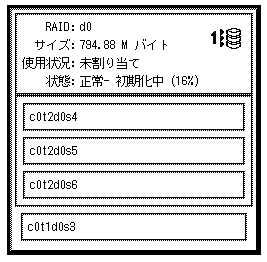
RAID5 メタデバイスの拡張方法 (コマンド行)
「DiskSuite オブジェクトを保守するための前提条件」の前提条件と 「スライスとメタデバイスを拡張するための予備情報」の予備情報をチェックしてから、metattach(1M) コマンドを使用して、RAID5 メタデバイスにスライスを追加接続します。詳細は、metattach(1M) のマニュアルページを参照してください。
一般に、これは領域を使い果たした RAID5 メタデバイスに対する短期的な解決策です。パフォーマンス上の理由により、純粋な RAID5 メタデバイスの使用をお勧めします。
例 - RAID5 メタデバイスにスライスを追加
# metattach d2 c2t1d0s2 d2: column is attached |
この例では、d2 という名前の既存の RAID5 メタデバイスに対する、スライス /dev/dsk/c2t1d0s2 の追加を示します。
次の作業
UFS の場合、RAID5 メタデバイス上で growfs(1M) コマンドを実行します。「ファイルシステムの拡張方法 (コマンド行)」を参照してください。
raw メタデバイスを使用するデータベースなどのアプリケーションは、独自の方法で追加領域の拡張を行うことが必要です。
トランスメタデバイスの拡張方法 (DiskSuite ツール)
マスターデバイスがメタデバイスである限り、トランスメタデバイス内でマスターデバイスを拡張できます。1 つのスライスから成るマスターを拡張するには、トランスを分離 (削除) し、スライスをメタデバイスに置いてから、トランスを再作成します。
この作業は、トランスメタデバイスを構成するマスターデバイスを拡張するために使用します。
注 -
マスターデバイスがミラーである場合、各サブミラーを拡張する必要があります。
-
前提条件 (「DiskSuite オブジェクトを保守するための前提条件」) を満たし、予備情報 (「スライスとメタデバイスを拡張するための予備情報」) を読んだことを確認する。
-
オブジェクトリストから既存のトランスメタデバイスオブジェクトをダブルクリックする。
オブジェクトがキャンバスに表示されます。
-
マスターデバイスを拡張する。
-
連結またはストライプ : 「既存の連結方式の拡張方法 (DiskSuite ツール)」を参照
-
ミラー : 「ミラーの拡張方法 (DiskSuite ツール)」を参照
-
RAID5 メタデバイス : 「RAID5 メタデバイスの拡張方法 (DiskSuite ツール)」を参照
-
-
ログがミラー化されない場合、ダイアログボックスが表示されたら「了解」をクリックする。
-
トランスメタデバイスオブジェクトの先頭の矩形をクリックし、「確定」をクリックする。
マウントされたファイルシステム:GrowFS のダイアログボックスが表示されます。「今拡張する」をクリックし、growfs(1M) コマンドの実行を開始します。「ファイルシステムの拡張中」メッセージが表示されます。「ファイルシステムの拡張を中断」をクリックした場合、このコマンドは中止されます。そうでない場合、growfs(1M) コマンドが終了すると、「DiskSuite ツール」ウィンドウに戻ります。
raw デバイスを使用するアプリケーション:このようなアプリケーションは、DiskSuite に依存しない独自の方法で拡張された領域を認識する必要があります。
-
コンフィグレーションログを表示して、トランスメタデバイスが確定されたことを確認する。
トランスメタデバイスの拡張方法 (コマンド行)
マスターがメタデバイスである限り、トランスデバイス内でマスターデバイスを拡張できます。1 つのスライスから成るマスターを拡張するには、トランスを分離 (削除) し、スライスをメタデバイスに置いてから、トランスを再作成します。
「DiskSuite オブジェクトを保守するための前提条件」の前提条件と 「スライスとメタデバイスを拡張するための予備情報」の予備情報をチェックしてから、metattach(1M) コマンドを使用して、トランスメタデバイス内でマスターデバイスにスライスを追加接続します。詳細は、metattach(1M) のマニュアルページを参照してください。
注 -
マスターデバイスがミラーである場合、各サブミラーを拡張する必要があります。
例 - トランスメタデバイス内でミラー化されたマスターデバイスを拡張
# metastat d10
d10: Trans
State: Okay
Size: 102816 blocks
Master Device: d0
Logging Device: d1
d0: Mirror
Submirror 0: d11
State: Okay
...
Submirror 1: d12
State: Okay
...
# metattach d11 c0t2d0s5
d11: component is attached
# metattach d12 c0t3d0s5
d12: component is attached
|
この例では、2 つのサブミラー d11 と d12 を含む 2 面のミラー d0 から構成されるマスターデバイスをもつ、トランスデバイス d10 を拡張します。metattach(1M) コマンドは各サブミラー上で実行されます。システムに各スライスが接続されたことを確認します。
次の作業
UFS の場合、(マスターデバイスではなく) トランスメタデバイス上で growfs(1M) コマンドを実行します。「ファイルシステムの拡張方法 (コマンド行)」を参照してください。
raw メタデバイスを使用するデータベースなどのアプリケーションは、指定された方法で追加領域の拡張を行うことが必要です。
- © 2010, Oracle Corporation and/or its affiliates
